镜像相关
如何批量清理临时镜像文件?
答:可以使用 docker image prune 命令。
如何查看镜像支持的环境变量?
答:可以使用 docker run IMAGE env 命令。
本地的镜像文件都存放在哪里?
答:与 Docker 相关的本地资源默认存放在 /var/lib/docker/ 目录下,以 overlay2 文件系统为例,其中 containers 目录存放容器信息,image 目录存放镜像信息,overlay2 目录下存放具体的镜像层文件。
构建 Docker 镜像应该遵循哪些原则?
答:整体原则上,尽量保持镜像功能的明确和内容的精简,要点包括
-
尽量选取满足需求但较小的基础系统镜像,例如大部分时候可以选择
alpine镜像,仅有不足六兆大小; -
清理编译生成文件、安装包的缓存等临时文件;
-
安装各个软件时候要指定准确的版本号,并避免引入不需要的依赖;
-
从安全角度考虑,应用要尽量使用系统的库和依赖;
-
如果安装应用时候需要配置一些特殊的环境变量,在安装后要还原不需要保持的变量值;
-
使用 Dockerfile 创建镜像时候要添加 .dockerignore 文件或使用干净的工作目录。
更多内容请查看 Dockerfile 最佳实践
碰到网络问题,无法 pull 镜像,命令行指定 http_proxy 无效?
答:在 Docker 配置文件中添加 export http_proxy="http://<PROXY_HOST>:<PROXY_PORT>",之后重启 Docker 服务即可。
容器相关
容器退出后,通过 docker container ls 命令查看不到,数据会丢失么?
答:容器退出后会处于终止(exited)状态,此时可以通过 docker container ls -a 查看。其中的数据也不会丢失,还可以通过 docker start 命令来启动它。只有删除掉容器才会清除所有数据。
如何停止所有正在运行的容器?
答:可以使用 docker stop $(docker container ls -q) 命令。
如何批量清理已经停止的容器?
答:可以使用 docker container prune 命令。
如何获取某个容器的 PID 信息?
答:可以使用
docker inspect --format '{{ .State.Pid }}' <CONTAINER ID or NAME>如何获取某个容器的 IP 地址?
答:可以使用
docker inspect --format '{{ .NetworkSettings.IPAddress }}' <CONTAINER ID or NAME>如何给容器指定一个固定 IP 地址,而不是每次重启容器 IP 地址都会变?
答:使用以下命令启动容器可以使容器 IP 固定不变
$ docker network create -d bridge --subnet 172.25.0.0/16 my-net
$ docker run --network=my-net --ip=172.25.3.3 -itd --name=my-container busybox如何临时退出一个正在交互的容器的终端,而不终止它?
答:按 Ctrl-p Ctrl-q。如果按 Ctrl-c 往往会让容器内应用进程终止,进而会终止容器。
使用 docker port 命令映射容器的端口时,系统报错“Error: No public port ‘80’ published for xxx”?
答:
-
创建镜像时
Dockerfile要通过EXPOSE指定正确的开放端口; -
容器启动时指定
PublishAllPort = true。
可以在一个容器中同时运行多个应用进程么?
答:一般并不推荐在同一个容器内运行多个应用进程。如果有类似需求,可以通过一些额外的进程管理机制,比如 supervisord 来管理所运行的进程。可以参考 https://docs.docker.com/config/containers/multi-service_container/ 。
如何控制容器占用系统资源(CPU、内存)的份额?
答:在使用 docker create 命令创建容器或使用 docker run 创建并启动容器的时候,可以使用 -c|–cpu-shares[=0] 参数来调整容器使用 CPU 的权重;使用 -m|–memory[=MEMORY] 参数来调整容器使用内存的大小。
仓库相关
仓库(Repository)、注册服务器(Registry)、注册索引(Index) 有何关系?
首先,仓库是存放一组关联镜像的集合,比如同一个应用的不同版本的镜像。
注册服务器是存放实际的镜像文件的地方。注册索引则负责维护用户的账号、权限、搜索、标签等的管理。因此,注册服务器利用注册索引来实现认证等管理。
配置相关
Docker 的配置文件放在哪里,如何修改配置?
答:使用 systemd 的系统(如 Ubuntu 16.04、Centos 等)的配置文件在 /etc/docker/daemon.json。
如何更改 Docker 的默认存储位置?
答:Docker 的默认存储位置是 /var/lib/docker,如果希望将 Docker 的本地文件存储到其他分区,可以使用 Linux 软连接的方式来完成,或者在启动 daemon 时通过 -g 参数指定,或者修改配置文件 /etc/docker/daemon.json 的 “data-root” 项 。可以使用 docker system info | grep "Root Dir" 查看当前使用的存储位置。
例如,如下操作将默认存储位置迁移到 /storage/docker。
[root@s26 ~]# df -h
Filesystem Size Used Avail Use% Mounted on
/dev/mapper/VolGroup-lv_root 50G 5.3G 42G 12% /
tmpfs 48G 228K 48G 1% /dev/shm
/dev/sda1 485M 40M 420M 9% /boot
/dev/mapper/VolGroup-lv_home 222G 188M 210G 1% /home
/dev/sdb2 2.7T 323G 2.3T 13% /storage
[root@s26 ~]# service docker stop
[root@s26 ~]# cd /var/lib/
[root@s26 lib]# mv docker /storage/
[root@s26 lib]# ln -s /storage/docker/ docker
[root@s26 lib]# ls -la docker
lrwxrwxrwx. 1 root root 15 11月 17 13:43 docker -> /storage/docker
[root@s26 lib]# service docker start使用内存和 swap 限制启动容器时候报警告:”WARNING: Your kernel does not support cgroup swap limit. WARNING: Your kernel does not support swap limit capabilities. Limitation discarded.”?
答:这是因为系统默认没有开启对内存和 swap 使用的统计功能,引入该功能会带来性能的下降。要开启该功能,可以采取如下操作:
-
编辑
/etc/default/grub文件(Ubuntu 系统为例),配置GRUB_CMDLINE_LINUX="cgroup_enable=memory swapaccount=1" -
更新 grub:
$ sudo update-grub -
重启系统,即可。
Docker 与虚拟化
Docker 与 LXC(Linux Container)有何不同?
答:LXC 利用 Linux 上相关技术实现了容器。Docker 则在如下的几个方面进行了改进:
- 移植性:通过抽象容器配置,容器可以实现从一个平台移植到另一个平台;
- 镜像系统:基于 OverlayFS 的镜像系统为容器的分发带来了很多的便利,同时共同的镜像层只需要存储一份,实现高效率的存储;
- 版本管理:类似于Git的版本管理理念,用户可以更方便的创建、管理镜像文件;
- 仓库系统:仓库系统大大降低了镜像的分发和管理的成本;
- 周边工具:各种现有工具(配置管理、云平台)对 Docker 的支持,以及基于 Docker的 PaaS、CI 等系统,让 Docker 的应用更加方便和多样化。
Docker 与 Vagrant 有何不同?
答:两者的定位完全不同。
-
Vagrant 类似 Boot2Docker(一款运行 Docker 的最小内核),是一套虚拟机的管理环境。Vagrant 可以在多种系统上和虚拟机软件中运行,可以在 Windows,Mac 等非 Linux 平台上为 Docker 提供支持,自身具有较好的包装性和移植性。
-
原生的 Docker 自身只能运行在 Linux 平台上,但启动和运行的性能都比虚拟机要快,往往更适合快速开发和部署应用的场景。
简单说:Vagrant 适合用来管理虚拟机,而 Docker 适合用来管理应用环境。
开发环境中 Docker 和 Vagrant 该如何选择?
答:Docker 不是虚拟机,而是进程隔离,对于资源的消耗很少,但是目前需要 Linux 环境支持。Vagrant 是虚拟机上做的封装,虚拟机本身会消耗资源。
如果本地使用的 Linux 环境,推荐都使用 Docker。
如果本地使用的是 macOS 或者 Windows 环境,那就需要开虚拟机,单一开发环境下 Vagrant 更简单;多环境开发下推荐在 Vagrant 里面再使用 Docker 进行环境隔离。
其它
Docker 能在非 Linux 平台(比如 Windows 或 macOS )上运行么?
答:完全可以。安装方法请查看 安装 Docker 一节
如何将一台宿主主机的 Docker 环境迁移到另外一台宿主主机?
答:停止 Docker 服务。将整个 Docker 存储文件夹复制到另外一台宿主主机,然后调整另外一台宿主主机的配置即可。
如何进入 Docker 容器的网络命名空间?
答:Docker 在创建容器后,删除了宿主主机上 /var/run/netns 目录中的相关的网络命名空间文件。因此,在宿主主机上是无法看到或访问容器的网络命名空间的。
用户可以通过如下方法来手动恢复它。
首先,使用下面的命令查看容器进程信息,比如这里的 1234。
$ docker inspect --format='{{. State.Pid}} ' $container_id
1234接下来,在 /proc 目录下,把对应的网络命名空间文件链接到 /var/run/netns 目录。
$ sudo ln -s /proc/1234/ns/net /var/run/netns/然后,在宿主主机上就可以看到容器的网络命名空间信息。例如
$ sudo ip netns show
1234此时,用户可以通过正常的系统命令来查看或操作容器的命名空间了。例如修改容器的 IP 地址信息为 172.17.0.100/16。
$ sudo ip netns exec 1234 ifconfig eth0 172.17.0.100/16如何获取容器绑定到本地那个 veth 接口上?
答:Docker 容器启动后,会通过 veth 接口对连接到本地网桥,veth 接口命名跟容器命名毫无关系,十分难以找到对应关系。
最简单的一种方式是通过查看接口的索引号,在容器中执行 ip a 命令,查看到本地接口最前面的接口索引号,如 205,将此值加上 1,即 206,然后在本地主机执行 ip a 命令,查找接口索引号为 206 的接口,两者即为连接的 veth 接口对。
 自猿其说
自猿其说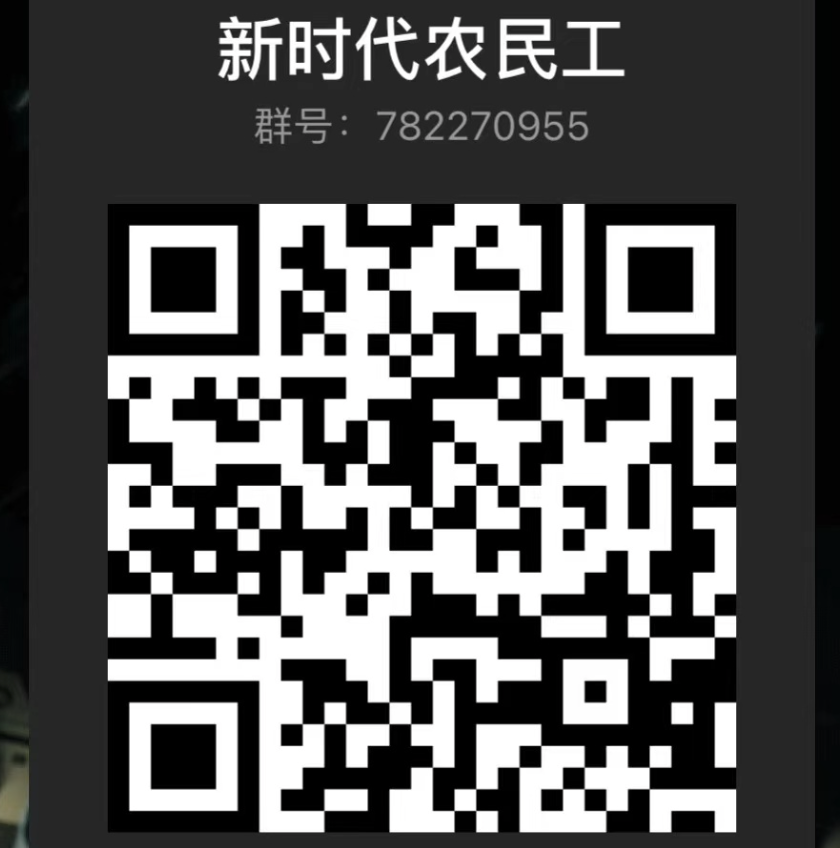
评论前必须登录!
注册